Xiaomi Redmi - creazione di cartelle e trasferimento di file. Come creare "cartelle nascoste" su dispositivi Mi Il telefono Mi 3s non consente la creazione di cartelle
Il firmware è stato presentato l'altro giorno, alcuni utenti hanno già testato la nuova ROM, abbiamo qualcosa da dire anche sul G8. Presentiamo alla tua attenzione 8 comode funzionalità desktop in MIUI 8. Alcune funzioni potresti già conoscere e alcune potrebbero diventare nuove e utili per te. Andare!
1 Pizzica con due dita

Per accedere alle impostazioni del desktop Android sulla maggior parte degli smartphone, è necessario tenere premuto il pulsante Home centrale, ma in MIUI 8 questa funzione è implementata in modo più interessante. Per entrare nelle impostazioni, basta fare un gesto di "pizzica" sul piano del desktop e ti verrà presentato un menu.
Per uscire da questo menu, devi fare il gesto opposto - "pizzica per ingrandire" e tornerai immediatamente al desktop originale.
2 Triplo pizzico per controllare i desktop

Oltre al doppio gesto, MIUI 8 supporta anche lo stesso triplo gesto di pizzico. Dopo aver eseguito il gesto, verrai indirizzato a un menu con le opzioni per trascinare e rilasciare gli slot di lavoro e disporli. Qui puoi aggiungere, rimuovere o modificare la priorità delle pagine aggiuntive con le applicazioni.
3 Organizzare le scorciatoie

Se sei un perfezionista e ti piace lo slot di lavoro ordinato in MIUI, allora Galagram ha un trucco per te su come farlo rapidamente. Per fare ciò, dobbiamo entrare nelle impostazioni (doppio pizzico) e stringere lo smartphone nella nostra mano, dopo aver agitato le scorciatoie si allineeranno sul display.
4 Spostare più applicazioni contemporaneamente

Se hai bisogno di spostare più di un'applicazione da un desktop a un altro, ma diverse contemporaneamente, questa funzione MIUI 8 è per te. Andiamo nel menu delle impostazioni con un pizzico, selezioniamo le applicazioni che ci interessano, vanno negli appunti sotto il display e scorriamo i desktop fino a quello desiderato. Quindi trasferiamo semplicemente le applicazioni sulla schermata desiderata, come puoi vedere tutto è molto semplice.
5 Effetto ribaltamento del desktop

Per personalizzare gli effetti dello scorrimento del desktop in MIUI 8, vai alle impostazioni del desktop, quindi alla scheda degli effetti e seleziona quello che ti piace di più. Ora, quando scorri i desktop, verrà applicato l'effetto che hai scelto, tra quelli disponibili ci sono: cubo 3D, colpire, rotolare con dissolvenza e altri.
6 Icone per le impostazioni rapide

Un'altra utile funzionalità di MIUI 8 è la possibilità di aggiungere icone di accesso rapido a determinate impostazioni. Ad esempio, un'icona con attivazione Wi-Fi tramite tocco o "modalità aerea". Per fare ciò, vai alle impostazioni del desktop e alla sezione dei widget, quindi seleziona lo "shortcode" desiderato e mettilo sul desktop. Di solito hanno uno sfondo grigio a seconda del tema MIUI.
7 Calendario desktop

Puoi anche posizionare un widget calendario completo sul desktop. Nelle impostazioni, puoi selezionare le proprietà di trasparenza e opacità.
8 Visualizzazione a schermo intero delle applicazioni nel manager

In MIUI 8, per impostazione predefinita, quando vai al gestore dell'applicazione, vengono visualizzati come collegamenti (icone). C'è una caratteristica interessante che trasforma questa vista in anteprime a schermo intero delle applicazioni. Per fare ciò, devi fare un gesto "pizzica" direttamente nel task manager e le applicazioni assumeranno una visualizzazione a schermo intero. Il gesto di pizzico inverso riporterà il layout alle scorciatoie delle piccole applicazioni.
In MIUI, Su Telefoni Xiaomi, non esiste un menu familiare a tutti gli utenti Android. Invece c'è tavoli da lavoro dove tutto? applicazioni installate... All'inizio, questo sembra piuttosto imbarazzante. Ma, dopo un po', non vuoi più tornare al menu precedente.
Per chiamare le impostazioni del desktop, è necessario pizzicare con due dita sul desktop dai bordi al centro. Questo movimento è esattamente lo stesso che si avrebbe se si volesse ridurre lo zoom nella galleria.
1. Menu del desktop
Nelle impostazioni del desktop ultime versioni MIUI, ci sono 4 punti principali. Iniziamo in ordine, da sinistra a destra:
- Effetti
Qui possiamo scegliere un tema per il tuo dispositivo. Questo menu duplica quello che si trova lungo il percorso Impostazioni -> Temi. Non ci soffermeremo in dettaglio. Penso che sia tutto chiaro.


Un widget è una parte di un'applicazione o un'applicazione indipendente che può essere posizionata sul desktop e contiene qualsiasi informazione. Ad esempio, meteo, orari, tassi di cambio, notizie e altro. Semplificano l'accesso a impostazioni e interruttori.
Per posizionare un widget sul desktop, devi andare su "Widget" e selezionare quello di cui abbiamo bisogno.

Ad esempio, mostriamo un widget con cui puoi attivare e disattivare il Wi-Fi:

Ora puoi accedervi molto rapidamente.
In questo modo, puoi visualizzare qualsiasi widget sul desktop. Ce ne sono molti anche sul telefono che hai appena acquistato. E dopo aver installato le applicazioni, ce ne saranno ancora di più.
Per eliminare un widget, tieni premuto su di esso per un po', quindi, senza rilasciarlo, trascinalo nella parte superiore dello schermo, sull'icona del cestino. Allo stesso modo, puoi rimuovere qualsiasi icona dal desktop.

Naturalmente puoi sempre restituirlo andando nella sezione "Widget".
Sfondo
Qui puoi scegliere il desktop e lo sfondo della schermata di blocco. L'elenco è standard. Tuttavia, puoi aprire la scheda "Online" e scaricare ciò che ti piace.


Effetti
Questi sono gli effetti che si verificheranno durante lo scorrimento dei desktop. Ad esempio, "turn", "cascade", "rotation", "3d cube", ecc. Prova a selezionarne uno e spostati da una tabella all'altra.
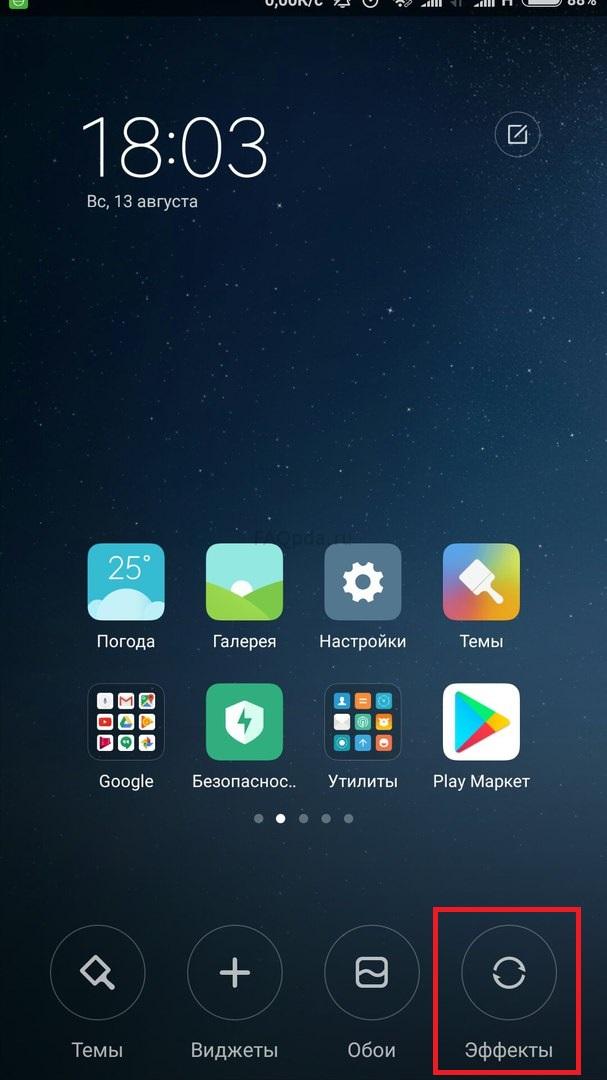

Quando il desktop dell'icona dell'applicazione è pieno, viene creata automaticamente una nuova tabella. Ma, se vogliamo crearlo da soli, allora abbiamo bisogno di:
- Pizzica con due dita e scorri tutti i desktop fino alla fine, a sinistra oa destra. E poi, fai semplicemente clic sull'icona più. Ecco come abbiamo creato un nuovo desktop.


C'è un altro modo per aggiungere una tabella. Se ne parlerà nel prossimo paragrafo. Di, come aggiungere un nuovo desktop MIUI9, Puoi leggere.
Se hai più desktop, quando fai clic su pulsante a sfioramento Home, per impostazione predefinita, si apre sempre per prima. Ma cosa fare se è necessario aprire, ad esempio, il secondo o qualsiasi altro. Per fare ciò, è necessario assegnare il desktop principale:


Facendo clic sul desktop con "Più", aggiungeremo una nuova tabella nello stesso modo in cui abbiamo fatto nel passaggio 2.

Qui, possiamo cambiare i desktop del luogo. Per fare ciò, fai clic su uno di essi e spostati nella posizione desiderata.
4. Ordinamento delle icone sul desktop
Esistono 2 modi per ordinare le icone:
- All'interno di una tabella. Per fare ciò, tieni semplicemente premuto il dito sull'icona, quindi spostalo nella posizione desiderata.
- Passa a un altro desktop. Per questo:

Per fare ciò, ci sono anche due modi:


Per rinominare una cartella, entraci e clicca sul nome. Impostiamo qualsiasi.

Le cartelle vengono eliminate allo stesso modo delle altre icone.
È tutto. Spero che questo articolo sia utile per i principianti.
Accuratamente raccolti utili e semplici consigli per organizzare il desktop. I suggerimenti di seguito ti aiuteranno a ottimizzare il più possibile il tuo dispositivo e a rendere ancora più piacevole l'utilizzo dei gadget Xiaomi!
Ordinamento dei desktop
Usa tre dita per pizzicare la schermata iniziale da entrambi i lati verso il centro e si aprirà la finestra di selezione della schermata iniziale predefinita. Fare clic sull'icona della casa e il desktop verrà impostato per impostazione predefinita e si aprirà sempre per primo. Qui puoi anche aggiungere nuove pagine alla schermata principale premendo +. L'ordine dei desktop può essere modificato con un semplice trascinamento della selezione.
Ordina app
Pizzica con due dita su entrambi i lati al centro dello schermo e si aprirà un menu di personalizzazione del desktop nascosto. Questo menu ha quattro sezioni principali: ordinamento, widget, sfondi ed effetti.
Se fai clic sull'icona dell'applicazione, questa si sposterà nella parte inferiore dello schermo nella sezione di ordinamento. Qui spostiamo tutte le applicazioni che vogliamo spostare in un'altra posizione.
Puoi anche creare una cartella durante l'ordinamento. Fare clic sull'icona della cartella nella parte inferiore dello schermo e la nuova cartella apparirà sul desktop. Apri la cartella creata e sposta allo stesso modo le applicazioni ordinate.
Spostare più app contemporaneamente
Se hai selezionato un numero sufficiente di applicazioni da spostare, fai scorrere il dito verso destra o verso sinistra (alla fine o all'inizio dell'elenco) e le applicazioni verranno raggruppate.
Apri la posizione desiderata e sposta tutte le applicazioni raggruppate con un solo tocco, senza perdere tempo a spostare ciascuna applicazione separatamente. Pertanto, non solo puoi spostare più applicazioni contemporaneamente, ma anche eliminarle.
Crea una nuova pagina desktop
Puoi creare un nuovo desktop come descritto sopra nel menu di ordinamento del desktop o nel menu nascosto. Per fare ciò, scorri semplicemente ai lati finché non vedi il segno "+" al centro dello schermo. Fare clic su di esso e viene creato il desktop.
Personalizzazione dei widget
Fai clic sul pulsante "Widget" nel menu nascosto e vedrai un elenco di widget disponibili per l'installazione sul desktop. Il numero di widget disponibili varia a seconda del numero di applicazioni installate sullo smartphone che dispongono di widget propri.
Alcuni widget posizionati sul desktop possono essere ridimensionati. Per fare ciò, esci dal menu nascosto e fai clic sul widget. Non mollare finché non appare una scatola con delle guide intorno.
Scegliere uno sfondo del desktop
Fare clic sul pulsante "Sfondo" e passare al menu di selezione dello sfondo sul desktop.
Qui puoi scegliere gli sfondi sia dalla memoria online, sia da foto e immagini standard e personali.
Effetti
Il quarto pulsante "Effetti" apre un menu per la selezione degli effetti per girare le pagine del desktop. Di solito ci sono 8 opzioni tra cui scegliere.
Ordinamento automatico
Se le icone sul desktop sono sparse, è sufficiente accedere al menu nascosto e scuotere il telefono per disporre le icone.
La creazione di una cartella e lo spostamento di collegamenti e file al suo interno aiuta a ripulire il desktop dello smartphone. Ma non è una caratteristica molto piacevole della shell MIUI, su cui è preinstallata smartphone Xiaomi, consiste nell'ospitare tutte le applicazioni esistenti sui desktop. Nel tempo, questo può portare a schermi ingombranti e rendere difficile la ricerca scorciatoia richiesta... La soluzione a questo problema è creare cartelle in cui inserire applicazioni e file installati. Nell'articolo di oggi, ti diremo come creare, rinominare ed eliminare cartelle sul desktop del tuo smartphone Xiaomi Redmi.
Come modificare l'area della schermata iniziale su uno smartphone Xiaomi
Poiché questi smartphone non dispongono di un menu principale, devi prima capire come creare spazi di lavoro aggiuntivi sui dispositivi con la shell MIUI.
Spostando due dita l'una verso l'altra verrà visualizzato un menu in cui è possibile creare un nuovo desktop o eliminarne uno non necessario.
Il segno "+" significa "aggiungi". L'icona "x" sta per "cancella". Pizzicare con tre dita (pollice, indice e medio) causerà impostazioni dettagliate gestione. Apparirà una croce sopra ogni tabella (verranno visualizzate in miniature), quando si fa clic su di essa, una delle schermate verrà eliminata. In modalità di modifica, apparirà anche un blocco trasparente con un segno "+" all'interno. Facendo clic sul segno più in questo blocco, puoi creare rapidamente una nuova tabella. Sotto ogni schermo in miniatura, c'è un simbolo a forma di casa. Il clic imposterà l'apertura del desktop dopo ogni procedura di sblocco del dispositivo.
Inoltre, puoi personalizzare gli effetti di capovolgimento. Nel modello xiaomi redmi note 4x, è necessario pizzicare con due dita, aprendo così il menu "Effetti".
Seleziona qualsiasi animazione fornita dagli sviluppatori.
Crea cartelle sul desktop Xiaomi Redmi - istruzioni passo passo
Il primo modo per creare cartelle sul desktop Scrivania Xiaomi Redmi consiste nel trascinare e rilasciare un'app su un'altra. Questo metodo si trova anche in altri dispositivi, ma è leggermente diverso. Per creare devi fare quanto segue:
- Tenere premuta l'icona selezionata per alcuni secondi; trascinalo sull'icona di un altro programma.
- Dopo aver eseguito queste manipolazioni, sullo schermo apparirà una cartella senza nome. Per dargli un nome, devi aprirlo e fare clic sul nome corrente.
- Per confermare la ridenominazione, è sufficiente comprimere la tastiera.


- Se sposti un'applicazione da essa al desktop, la seconda rimarrà al suo interno. Questa è la principale differenza rispetto agli altri smartphone, poiché in altre interfacce devono esserci almeno 2 programmi nella cartella, altrimenti scomparirà.


Combinare file simili in una cartella su smartphone Xiaomi
La combinazione di file simili in un'unica cartella sugli smartphone Xiaomi prevede 3 passaggi:

Come spostare le icone nella cartella corrispondente su Xiaomi
Il metodo di movimento è identico per tutti i modelli, adatto sia per il budget redmi 4 e 4x che per lo xiaomi mi5 di fascia media.
La funzione di spostare icone e widget, un elemento necessario di qualsiasi smartphone. Ti permetterà di configurare tutto come sarà conveniente per un utente specifico.
L'ordinamento delle icone su un desktop viene effettuato tenendo premuto il dito. Dopodiché, si "staccherà" dal luogo e potrai spostarlo facilmente. 

Come sai, il sistema operativo mobile MIUI 7.1 e MIUI 7.2 fornisce funzione speciale, che ti consente di nascondere i file, ovvero renderli letteralmente invisibili a occhi indiscreti.
È disponibile su dispositivi come la serie Xiaomi, Redmi 1s, Redmi 2, Redmi 2 Prime, Redmi 3, Redmi 3 Pro, Nota di Redmi, Mi4i, Mi4, ecc.
Tali file (e cartelle) nascosti possono essere visti e visualizzati solo da un utente che ha superato la procedura di autorizzazione (acceso al sistema con un nome utente specifico).
A giudicare dalle recensioni degli utenti, la funzione è effettivamente utile, prima di tutto, come modo semplice protezione dei dati personali. Tuttavia, come dimostra la pratica, non tutti i proprietari degli Xiaomi elencati lo conoscono e/o sanno come usarlo. Pertanto, ne parleremo ora.
Quindi, come nascondere file e cartelle nello smartphone o tablet Xiaomi con MIUI 7.1 / 7.2 OS.
Come abbiamo già detto, non c'è niente di difficile in questo. Facciamo quanto segue:
- per prima cosa lanciamo il normale file manager (File Explorer) e tramite esso troviamo il file (o la cartella) che deve essere nascosto;
- quindi selezionalo e tocca il pulsante "Nascondi" nella parte inferiore dello schermo;
- dopodiché il sistema offrirà di scegliere un modo per sbloccare questo file (grafica, PIN o password) - seleziona, conferma;
- ora il file che abbiamo selezionato è stato spostato in un'apposita cartella nascosta e crittografata nella memoria del dispositivo mobile.
Da questo punto in poi, un outsider e/o un'applicazione questa vita non potrà vedere. Tuttavia, l'utente, ovvero tu, può trovarlo nella stessa cartella nascosta (da altri) e anche, se necessario, renderlo nuovamente visibile trasferendolo dalla cartella nascosta alla cartella del file manager.
NON PERDERE: Molto è stato detto e scritto sul ruolo di una custodia affidabile e pratica nella vita di ogni smartphone, quindi non ci ripeteremo. Inoltre, c'è l'opportunità di mostrare tutto. Coperture, paraurti e altri accessori (e non solo) per Modelli Xiaomi Guardiamo Redmi 3, Redmi Pro e Redmi 3s su http://case4me.ru/1221-xiaomi-redmi-3-pro.
Per aprire file o cartelle nascosti in Xiaomi:
- avvia anche il file manager;
- scorri verso il basso dalla parte superiore dello schermo e apri il menu di sblocco;
- login (grafica, PIN o password);
- dopo aver completato la procedura di autenticazione dell'utente, il file manager, insieme ai soliti, inizierà a visualizzare anche i file nascosti.

Per riportare i file nascosti alla loro visualizzazione normale , è sufficiente spostarli da una cartella nascosta ad un'altra (il sistema propone automaticamente l'elenco di quelli disponibili) o semplicemente cartella root qualsiasi sezione. In realtà, si tratta brevemente di come nascondere file e cartelle, dove e come trovare quelli precedentemente nascosti e come riaprire qualsiasi file nascosto nel sistema operativo MIUI 7.1 / 7.2 di uno smartphone o tablet Xiaomi.
 Bug nella singolarità?
Bug nella singolarità? Just Cause 2 va in crash
Just Cause 2 va in crash Terraria non si avvia, cosa devo fare?
Terraria non si avvia, cosa devo fare?